Apabila mana-mana produk baru datang, terdapat beberapa ciri-ciri terkenal yang syarikat di belakangnya berminat untuk pemasaran. Itu benar terutamanya mengenai produk Apple, di mana keseluruhan sesi utama dibina di sekitar memaparkan beberapa ciri utama yang firma teknologi yang diilhamkan oleh buah itu ingin anda ketahui. Walau bagaimanapun, kebenaran perkara itu, teknologi hari moden menawarkan begitu banyak bahawa tidak mustahil untuk mana-mana satu sesi, atau bahkan satu siri iklan, untuk mempamerkan mereka semua tanpa kalah fokus pada yang paling penting. Dan terus terang, tidak ada yang benar-benar ingin mendengar tentang semua 200 ciri dalam satu pergi pula.
Jika ada apa-apa sejarah yang memberitahu kami tentang ciri-ciri produk, adalah ciri "tersembunyi" - yang tidak menerima sekejap pemasaran yang kuat sebagai orang lain - selalunya yang paling berguna, walaupun mereka tidak cukup besar untuk mengambil perhatian. Oleh itu, selepas setiap pelepasan produk, terutamanya dari Apple, memburu ciri-ciri yang kurang berguna berguna berlaku, yang membawa kita kepada artikel ini.
Dengan Apple Watch sekarang telah hidup selama beberapa bulan, dan watchOS yang telah matang ke versi 2.0.1 (seperti penulisan ini pula), kami merasakan masa sudah masak untuk menyerlahkan beberapa ciri yang kurang dikenali, tersembunyi yang Apple Watch tawarkan.
18 Trik Watch Apple yang lebih dikenali (Ciri Tersembunyi)
Pemberitahuan / Senarai Paip untuk Pilihan Tersembunyi
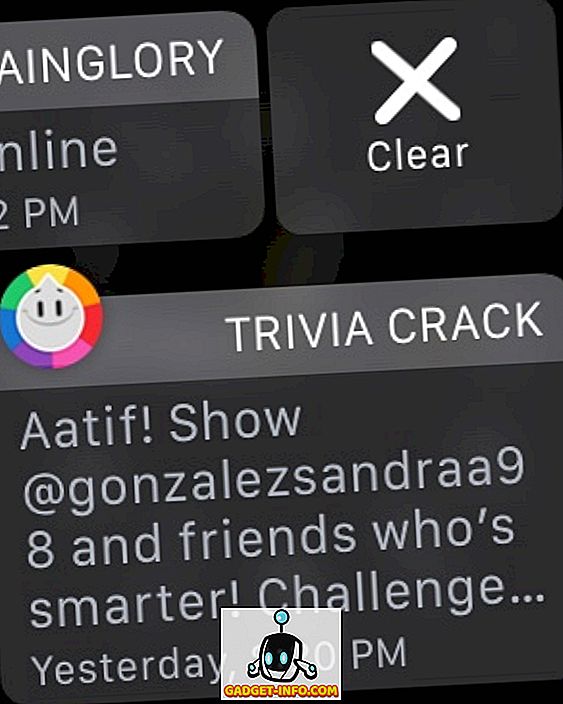
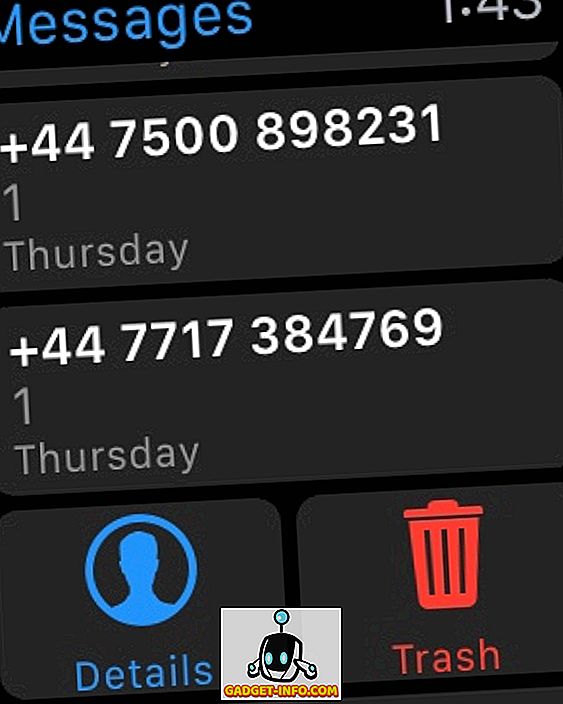
Ini adalah salah satu daripada perkara ini yang sebilangan pengguna Apple Watch telah mengalami masalah yang sukar, kerana ia bukan peraturan umum yang berfungsi di mana-mana. Pada umumnya, apabila anda melihat senarai item (yang paling biasa berlaku dalam pandangan Pemberitahuan), cuba leret ke tepi untuk 'mencari' pilihan tersembunyi. Tempat yang paling jelas ini berfungsi di bawah naungan Pemberitahuan, tetapi anda juga boleh mencuba kiri-swiping dalam aplikasi Mesej di Apple Watch anda untuk mengetahui pilihan untuk Butiran dan Padam.
Kosongkan Semua Pemberitahuan melalui Sentuhan Angkatan
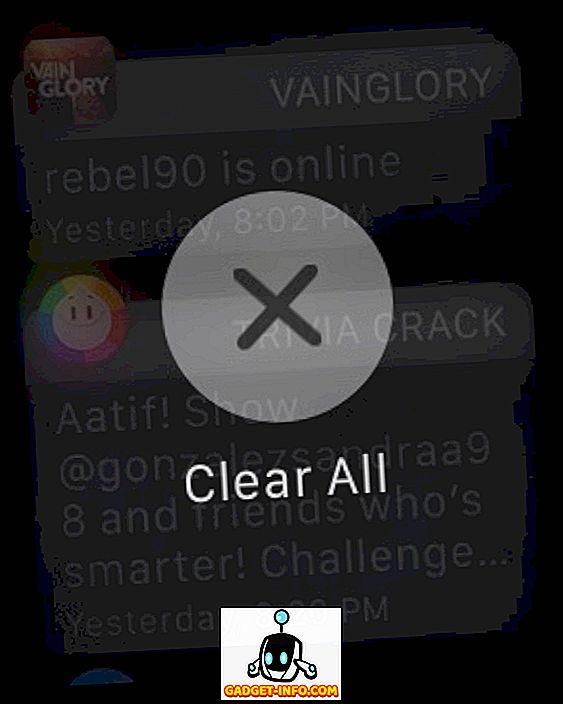
Satu lagi ciri yang sangat berguna yang Apple melakukan pekerjaan pemasaran yang buruk. Anda tahu bagaimana beberapa pemberitahuan boleh menumpuk dari semasa ke semasa dalam panel pemberitahuan menonton anda? Bayangkan mengosongkan 35 pemberitahuan satu persatu. Berita baiknya ialah, anda boleh menggunakan Force Touch Apple Watch di panel Pemberitahuan untuk mengosongkan semua sekaligus. Hanya tekan tegas pada sebarang pemberitahuan, dan pilihan untuk Clear All akan muncul.
Ia juga dinasihatkan untuk mencuba Force Touch di tempat dan aplikasi yang berbeza. Apple memperkenalkan cara baru ini untuk berinteraksi dengan antara muka yang sama, dan selalunya anda akan mendapati pilihan Power Touch yang tidak ada.
Peribadikan Sentuhan Digital Sebelum Menghantar
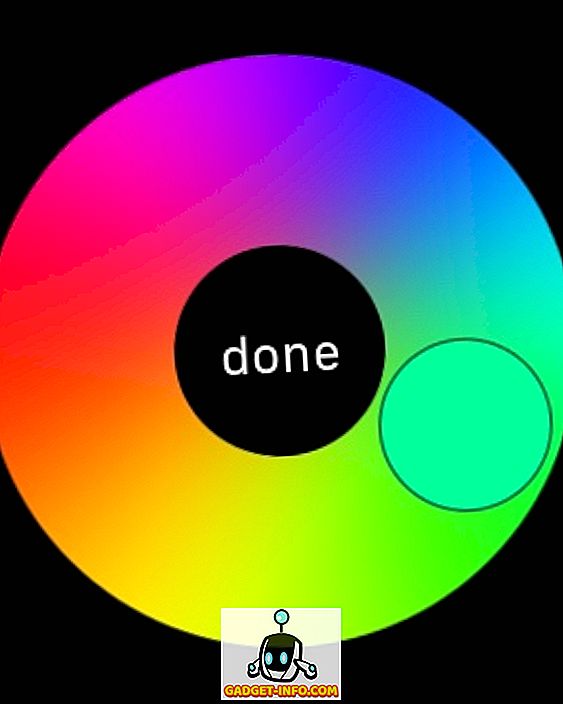
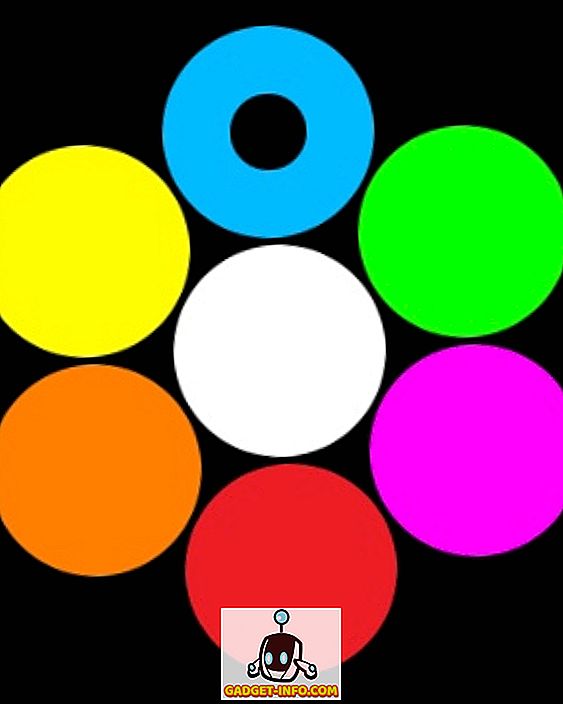
Sekiranya anda dan rakan anda memegang Apple Watches, terdapat beberapa cara unik untuk berinteraksi dengan mereka. Selain daripada menghantar mesej standard dan emojis, anda tahu anda boleh menghantar mereka mesej Sentuh Digital yang ditarik tangan yang kelihatan seperti itu pada jam tangan mereka, bukan? Dalam antara muka Digital Touch, anda boleh menyentuh bahagian atas berwarna berwarna kanan untuk menukar warna Touch Digital (lalai berwarna biru), tetapi anda juga sudah tahu. Apa yang kurang dikenali di sini ialah apabila pemetik warna menunjukkan, anda boleh mengetuk dan memegang (tidak Memaksa Sentuh) sebarang warna untuk dibuka ke palet yang akan membolehkan anda menyesuaikan warna warna di luar pilihan pratetap. Pretty neat.
Selain itu, apabila menghantar emoji interaktif menggunakan Digital Touch, anda mendapat pilihan untuk wajah smiley, jantung dan gerak tangan tangan tertentu. Jika anda menggunakan Force Touch pada wajah smiley dan hati, anda boleh menukar warna. Untuk wajah smiley, anda mempunyai warna kuning dan merah, tetapi untuk jantung, anda juga boleh memilih ungu ketika anda berpusing melalui warna.
Tetapkan Peringatan Dari Apple Watch Anda
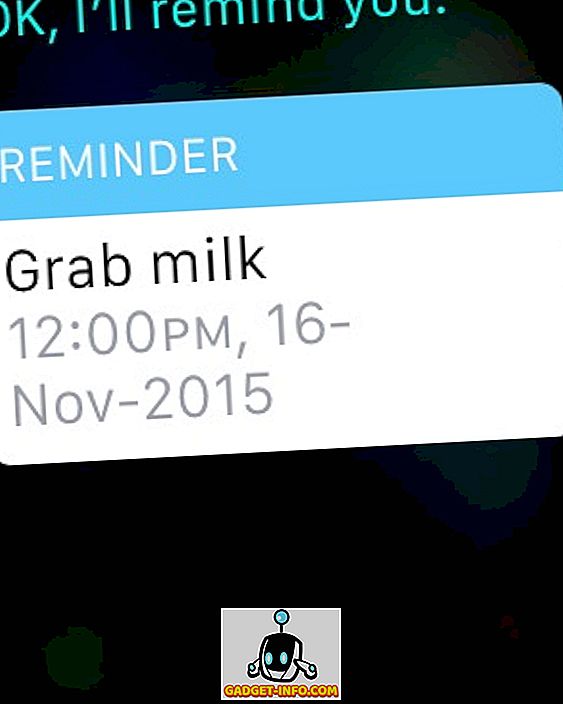
Jika anda melihat aplikasi di Apple Watch anda, anda akan mendapati bahawa tiada apl Pengingatan yang dapat ditemui. Nah, jam tangan ini memberi peringatan sokongan; mereka tidak mempunyai aplikasinya yang khusus. Sebaliknya, jika anda ingin mencipta peringatan menggunakan Apple Watch anda, Siri adalah pembantunya. Hanya beritahu Siri apa yang anda perlu diingatkan dan bila, dan peringatan akan dibuat yang akan mencerminkan iPhone anda. Dan apabila tiba masanya, menonton anda akan mengingatkan anda menggunakan maklum balas haptic.
Gunakan Warna Tenaga Tenaga untuk Kehidupan Bateri yang Lebih Baik
Yang satu ini bukanlah satu-satunya ciri tersembunyi tetapi lebih banyak pedoman yang hilang dari Apple. Apple Watch menggunakan panel paparan OLED yang fleksibel, dan seperti semua teknologi paparan pelbagai, ia mempunyai kebaikan dan keburukannya sendiri, termasuk warna tertentu yang sesuai dengan paparan yang lebih baik daripada yang lain. Oleh kerana pelbagai jam tangan membolehkan anda menukar warna paparan, anda perlu diberi perhatian bahawa warna hijau dan kuning adalah warna paling cekap tenaga untuk Apple Watch anda, dan akan menghasilkan hayat bateri maksimum dari satu cas. Sebaliknya, warna-warna yang paling mahal adalah bateri putih, biru dan ungu. Jadi, jika anda menggunakan muka jam tangan yang membolehkan penyesuaian warna, pastikan ini kelihatan ketika anda ingin memaksimumkan hayat bateri.
Force Quit Non-Responsive Watch Apps
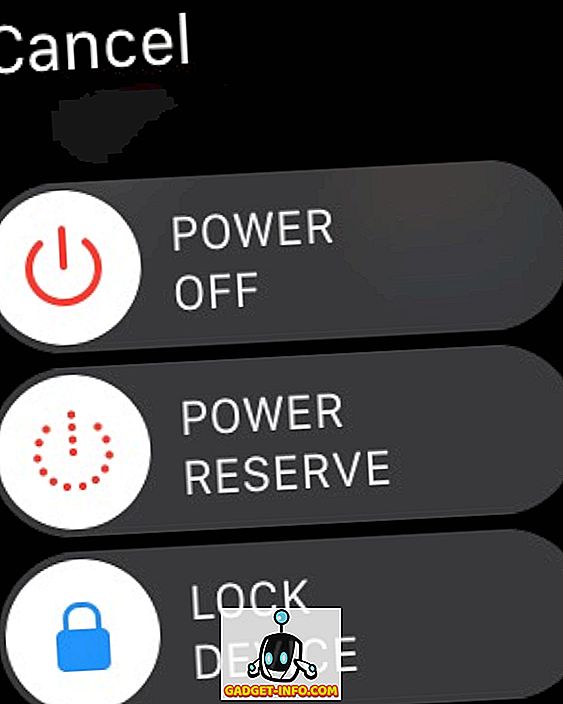
Sama seperti sistem operasi lain, watchOS juga boleh menggantung dan aplikasi boleh menjadi tidak responsif. Jika ini berlaku kepada anda, ada cara untuk memaksa berhenti aplikasi dan mendapatkan semula perkara normal. Cukup tekan dan tahan butang (bukan Digital Crown) pada Apple Watch anda sehingga menu power off muncul. Kemudian, lepaskan butang dan tekan dan tahan lagi. Aplikasi yang tidak responsif akan memaksa berhenti dan anda akan dihantar semula ke paparan apl pada Apple Watch anda.
Kawalan Siri melalui Digital Crown
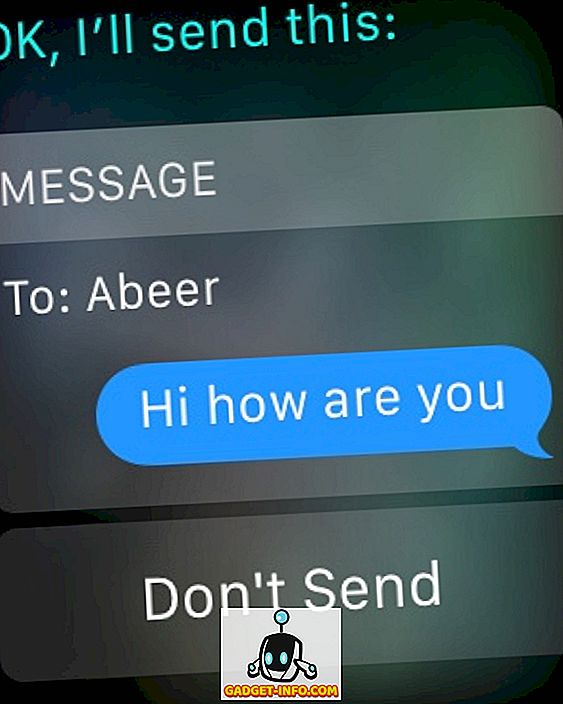
Fungsi yang ditawarkan oleh Apple Watch cukup serba boleh, dan anda juga boleh menggunakan jam tangan untuk memulakan dan membalas mesej. Bahagian yang rumit menyentuh ikon tepat pada skrin kecil itu, terutamanya jika anda mempunyai jari tebal seperti saya. Ia lebih rumit apabila anda membalas mesej menggunakan Siri pada Apple Watch anda, kerana butang hantar tidak begitu besar. Satu pilihan adalah untuk menurunkan pergelangan tangan anda selepas anda menetapkan mesej anda, dan Siri akan menghantarnya secara automatik, tetapi ia adalah jenis hit dan terlepas, terutamanya jika anda duduk dan tidak berdiri. Alternatif lain yang lebih mudah adalah dengan hanya menekan Crown Digital, dan mesej akan dihantar dengan serta-merta.
Menekan Digital Crown tidak banyak lagi. Walaupun anda perlu melancarkan aplikasi, bukannya mengetik ikon aplikasinya, hanya pusatkannya di skrin dan gerakkan mahkota untuk mengezum, akhirnya melancarkan aplikasi. Bekerja lebih baik daripada cuba menekan ikon kecil, percayalah kepada saya.
Cepat Togol Apl Digunakan Terakhir
Ini adalah satu cabaran yang saya hadapi ketika bekerja dan perlu melompat antara aplikasi Muzik dan Workout. Anda lihat, tidak ada pengalih tugas pada Apple Watch, jadi anda akan menganggap bahawa jika anda perlu bertukar-tukar antara aplikasi, anda perlu keluar dan melancarkan yang lain lagi dari paparan apl. Tidak cukup. Double menekan Digital Crown akan bertukar-tukar antara kedua aplikasi yang digunakan untuk anda, jadi dengan mengambil senario saya lebih lanjut, dalam aplikasi Muzik, saya akan menekan dua kali Crown, dan Workouts akan muncul. Satu lagi akhbar berganda dan ia kembali kepada Muzik.
Ini juga berfungsi di antara muka jam tangan anda dan aplikasi yang terakhir digunakan, sekiranya anda tertanya-tanya.
Cepat Lihat Kemungkinan Hujan dalam Apl Cuaca
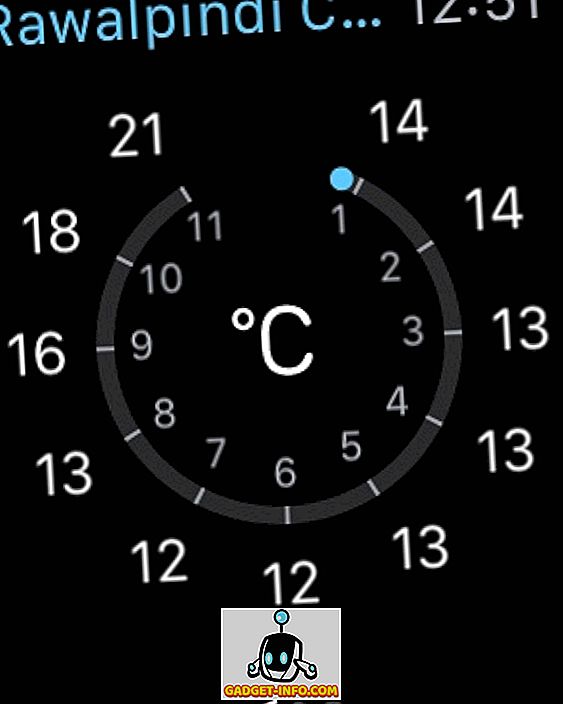
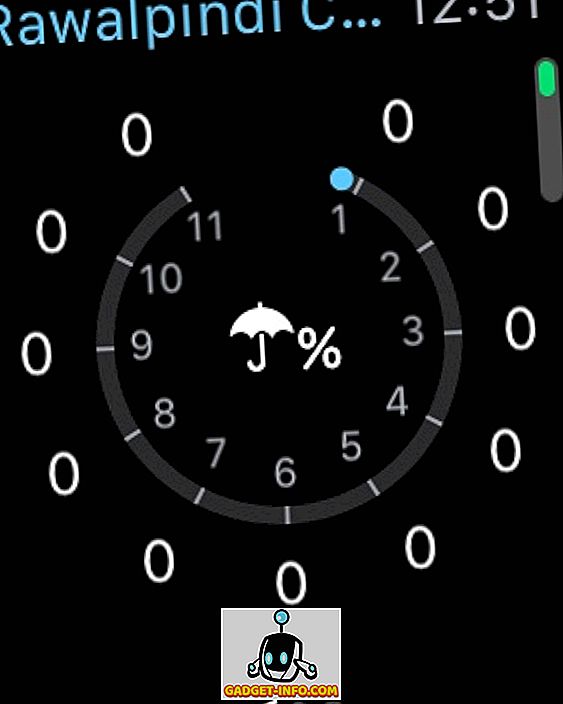
Kami mengesyorkan menggunakan Force Touch di mana-mana, tetapi itu tidak bermakna anda harus lupa bahawa paip mudah untuk berinteraksi juga wujud. Ini adalah contoh klasik dari itu. Dalam aplikasi Cuaca stok pada Apple Watch, jika anda memaksa Touch, anda boleh bertukar antara beberapa pandangan yang anda pilih. Walau bagaimanapun, jika anda dengan cepat mahu melihat kemungkinan hujan dalam 12 jam ke depan, hanya ketuk skrin utama dan ia akan melompat ke pemandangan peluang hujan. Ketuk sekali lagi dan anda kembali ke paparan pilihan anda. Gembira ia adalah hari yang cerah di sebelah saya di dunia!
Gunakan Monogram pada Apple Watch For Free
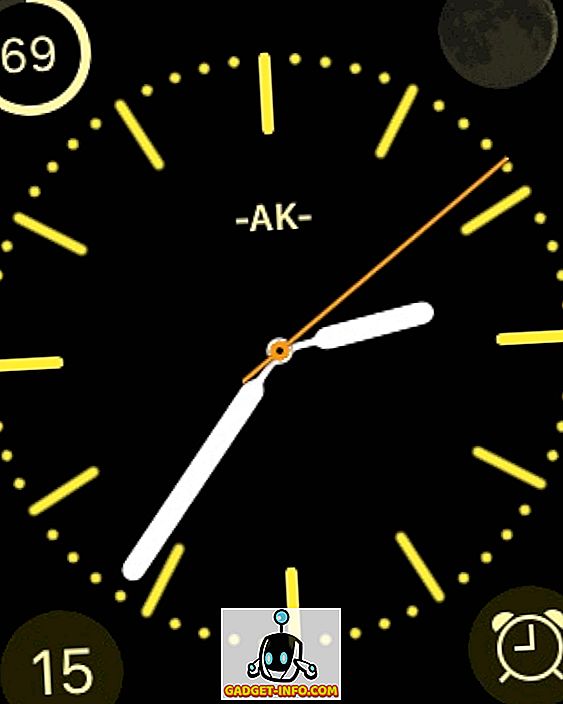
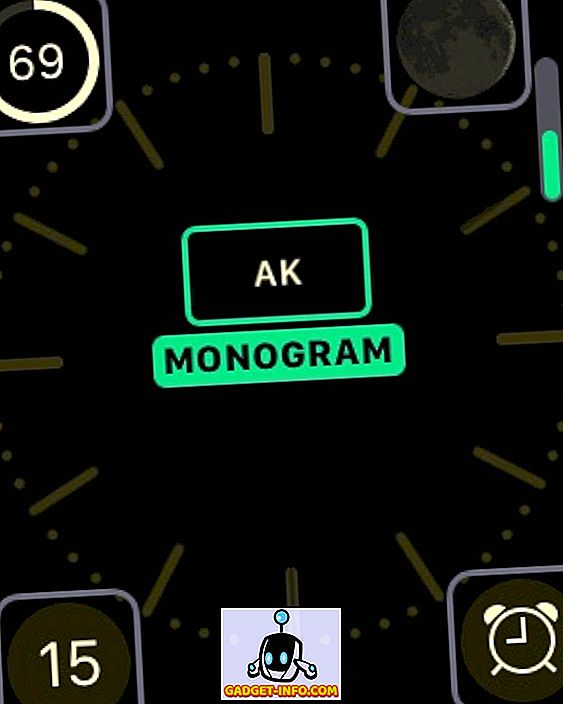
Salah satu kegemaran peribadi saya! Dalam senarai komplikasi Apple Watch kami, kami bercakap tentang Monogram Plus - sebuah aplikasi yang membolehkan anda menggunakan imej, ikon atau watak-watak yang anda pilih sebagai monogram pada muka jam tangan yang menyokong komplikasi. Walau bagaimanapun, jika anda mahukan penyelesaian percuma, Apple mempunyai sedikit kejutan untuk menawarkan juga. Dalam muka jam Warna, anda mempunyai pilihan untuk memilih monogram empat aksara yang dikonfigurasikan melalui aplikasi Tontonan pada iPhone anda (di bawah tetapan Jam). Monogram ini hanya boleh menjadi abjad angka / simbolik, tetapi ia menambah sentuhan peribadi yang bagus untuk peranti anda. Satu-satunya kelemahan adalah batasan bahawa ia berfungsi pada satu jam tangan sahaja, tetapi secara percuma, itu tidak separuh buruk.
Mulakan Mesej Baru Dari Apple Watch
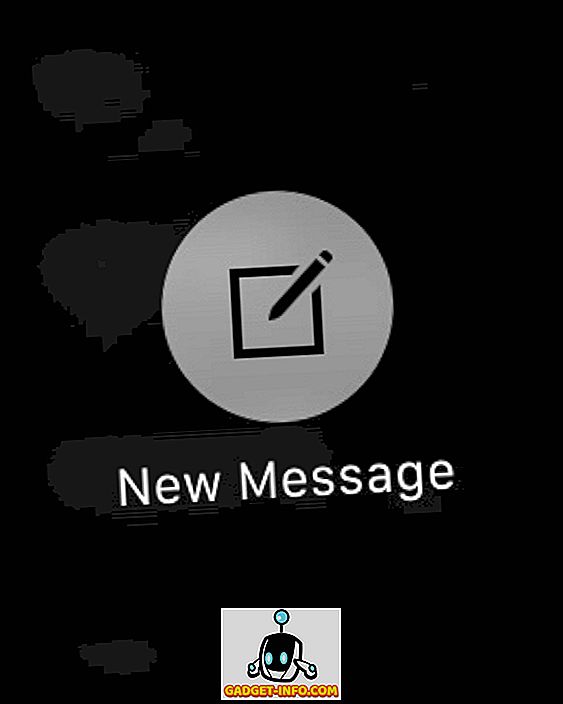
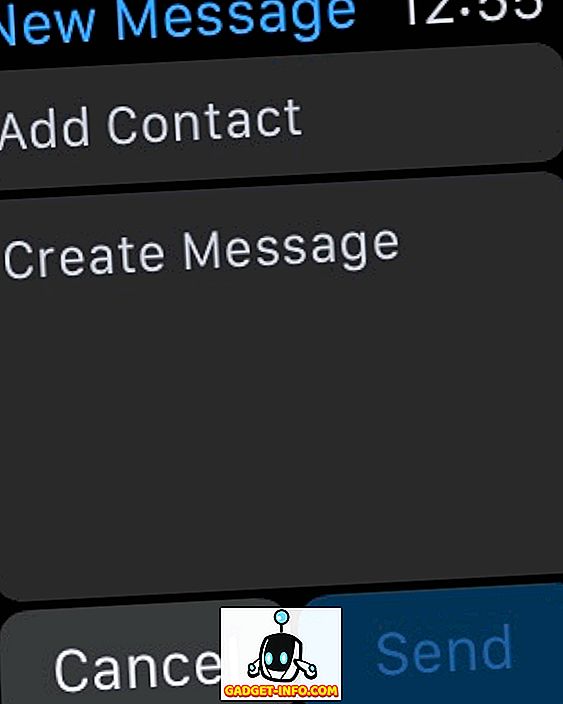
Aplikasi Mesej pada Apple Watch anda cukup mencerminkan aplikasi Mesej pada iPhone anda, kerana ia mencerminkan semua mesej yang anda ada dalam peti masuk anda pada telefon anda. Walau bagaimanapun, sebaik sahaja anda melancarkannya, satu perkara yang akan anda perhatikan dengan segera adalah pilihan untuk mengarang mesej baru. Mengambil petunjuk dari nasihat kami yang terdahulu dari Force Touching di mana-mana, berbuat demikian dalam Mesej akan membawa pilihan untuk memulakan mesej baru. Selepas itu, anda hanya boleh memilih kenalan dan menentukan mesej anda, dan kemudian gunakan tekan Digital Crown untuk menghantarnya.
Streaming Watch Music To Any Device Airplay
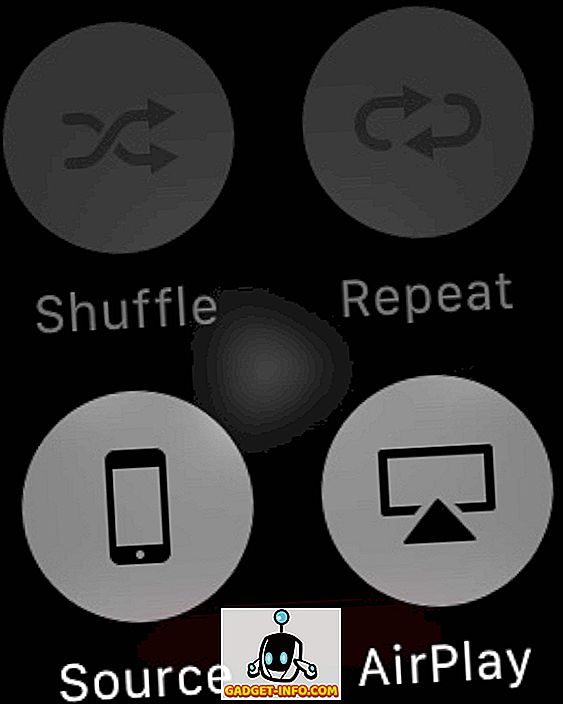
Yang satu ini sangat sukar dicari, kerana Apple melakukan pekerjaan yang hebat untuk menyembunyikannya dan tidak memberitahu sesiapa pun tentangnya. Anda lihat, anda boleh menyimpan muzik pada Apple Watch anda dan memainkannya pada mana-mana penceramah bluetooth yang bersambung, tetapi bagaimana jika anda mahu menstrim muzik ini ke peranti yang dibolehkan AirPlay? Ia adalah mungkin, tetapi satu-satunya pilihan yang anda dapati ialah dalam skrin Now Playing aplikasi Muzik di Apple Watch anda. Tekan Tekan di sana dan anda akan mendapat butang AirPlay, menekan yang akan menunjukkan senarai peranti AirPlay yang tersedia untuk mengalirkan muzik anda juga. Ia mungkin tersembunyi, tetapi ia berfungsi dengan baik.
Mengambil Tangkapan Skrin pada Apple Watch
Tangkapan skrin telah menjadi satu perkara sejak kemunculan telefon pintar moden, dan terutamanya untuk blogger, mereka merupakan sebahagian daripada aliran kerja mereka. Anda dapat melihat bagaimana saya telah mengambil beberapa tangkapan skrin jam tangan saya untuk artikel ini. Walaupun anda tidak memerlukan tangkapan skrin secara profesional, mungkin anda hanya ingin memamerkan penyesuaian wajah jam tangan yang sejuk kepada rakan anda. Walau apa pun kes itu, mengambil tangkapan skrin pada Apple Watch adalah mudah seperti pada iPhone. Hanya tekan Digital Crown dan Button bersama-sama, dan tangkapan skrin akan ditangkap yang akan mencerminkan serta-merta pada roll kamera iPhone anda yang disambungkan. Ingatlah bahawa tangkapan skrin berada dalam resolusi Watch, supaya ia kelihatan sedikit bengkak pada paparan retina yang lebih besar iPhone.
Sediakan untuk Kiri Kiri / Kanan (Perubahan Orientasi)

Apple Watch sememangnya sesuai untuk dipakai di pergelangan tangan kiri dan untuk orang yang tangan kanannya, tetapi itu tidak bermakna bahawa Apple mempunyai pengguna diskaun yang kidal atau memakai jam tangan mereka di pergelangan tangan kanan. Apple Watch adalah salah satu daripada beberapa jam pintar pintar yang membolehkan anda mengubah orientasi berdasarkan keutamaan anda. Dalam aplikasi Tetapan Watch, di bawah Umum, anda mendapat pilihan untuk mengubah orientasi, di mana anda boleh memilih tangan dan pergelangan tangan pilihan anda masing-masing. Anda secara semulajadi mesti memakai jam tangan secara berbeza, maka, tetapi mempunyai pilihan ini cukup kemas.
Sila ambil perhatian bahawa anda boleh membuat pilihan yang sama menggunakan aplikasi Tontonan pada iPhone anda yang tersambung.
Cari / Ping iPhone Anda untuk Menemukannya
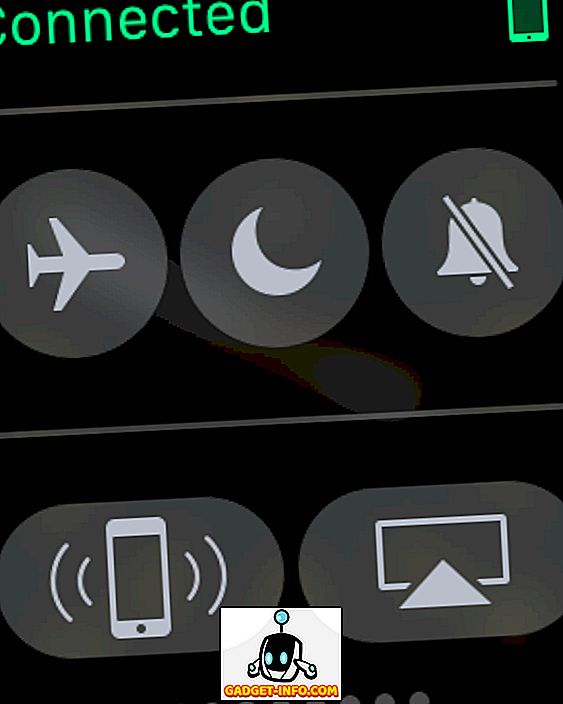
Salah satu perkara yang perlu anda lakukan ialah mencari iPhone anda menggunakan Apple Watch anda, sekiranya anda telah meletakkannya di suatu tempat yang anda tidak boleh ingat. Nah, itulah yang boleh anda lakukan. Melangkah di muka jam tangan anda menarik Glances, yang pertama memberi anda akses kepada beberapa tetapan pantas. Butang bawah kiri dalam paparan ini membolehkan anda memasuki iPhone anda untuk mengesannya. Tidak kira sama ada telefon anda diam atau tidak; apabila anda memulakan ping dengan cara ini, ia akan bergetar dan membuat bunyi yang kuat, menjadikannya lebih mudah untuk dicari.
Kongsi Lokasi Anda Dengan Kenalan
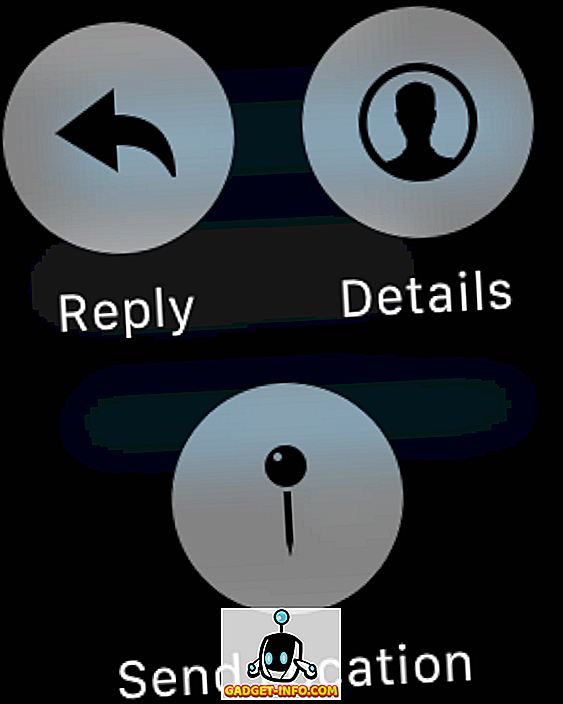
Anda sentiasa boleh membalas mesej dari Apple Watch melalui Siri, tetapi bagaimana jika anda dengan cepat mahu hanya memberitahu seseorang di mana anda berada dan dilakukan dengannya? Terdapat cara untuk menghantar lokasi anda dengan cepat melalui Apple Watch. Dalam aplikasi Mesej, melahirkan perbualan yang anda mahu hantar lokasi anda. Force Touch dan anda akan melihat beberapa pilihan muncul, termasuk penanda Hantar Lokasi. Hentikan itu, dan lokasi GPS anda akan segera dihantar kepada penerima.
Sila ambil perhatian bahawa untuk ciri ini berfungsi, anda perlu membenarkan akses lokasi untuk Mesej.
Hidupkan Mod Rizab Kuasa Untuk Memperpanjang Bateri
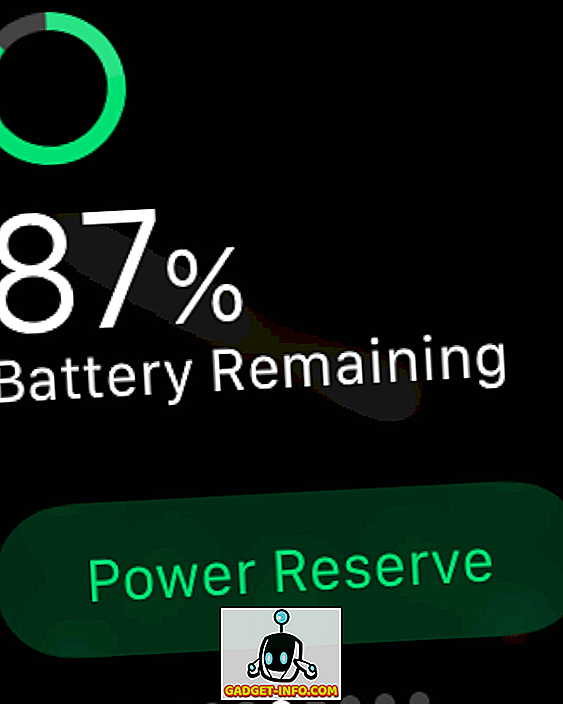
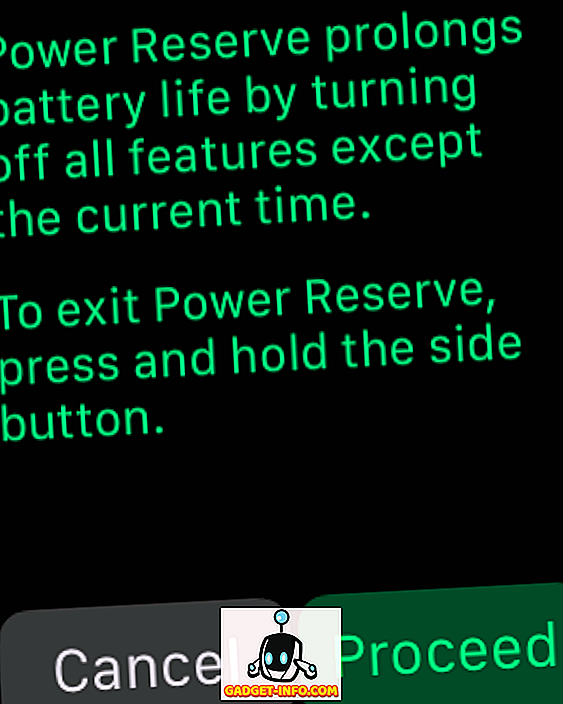
WatchOS 2.0.1 telah menaikkan hayat bateri yang boleh dipakai, tetapi jika anda mendapati diri anda dalam pembaikan tanpa akses kepada pengecas anda, anda boleh meningkatkan hayat bateri dengan ketara dengan menghidupkan mod Rizab Kuasa. Kelemahan ialah semua fungsi akan dimatikan kecuali paparan masa.
Untuk mengakses Rizab Kuasa, tarik pandangan Kuasa, dan tekan butang Rizab Kuasa hijau di bahagian bawah. Skrin kedua akan meminta anda mengesahkan pemilihan anda, dan jam tangan akan segera dimasukkan ke dalam mod penjimatan kuasa.
Gunakan Komplikasi Pihak Ketiga pada Apple Watch
Kami telah membincangkannya dengan panjang lebar dalam senarai komplikasi pihak ketiga Apple Watch terbaik kami, tetapi untuk penyegaran cepat, dengan watchOS 2, Apple dibenarkan menggunakan komplikasi pihak ketiga pada muka jam tertentu yang memaparkan maklumat berguna daripada aplikasi masing-masing. Untuk menetapkan ini, Tekan Sentuh pada muka jam tangan, dan tekan Customize. Di skrin yang membolehkan anda menukar elemen wajah menonton, anda boleh mengetuk salah satu kawasan yang diserlahkan dan tatal menggunakan Digital Crown untuk melihat senarai komplikasi yang ada. Tetapkan satu, tekan Crown dan itu sahaja - komplikasi akan berkuatkuasa.
Ketahui lebih banyak lagi ciri, kiat atau kiat Apple Watch yang tersembunyi? Letakkan ulasan di bawah dan beritahu kami.









